

Nastavení transakce ve stavu [Otevřené] lze upravit.
Otevřete aplikaci Settings Editor a přejděte do části: .
 Karta [Setupy transakcí]
Karta [Setupy transakcí] Zkontrolujte, zda je nastavení transakce, které chcete změnit, ve stavu: [Otevřené].
Klepněte na kartu [Nastavení transakcí IPDS].
 Karta [Nastavení transakcí IPDS]
Karta [Nastavení transakcí IPDS] Změňte nastavení jedno po druhém, nebo v pruhu záhlaví klepněte na tlačítko [Upravit] a nastavení skupiny upravte v dialogovém okně.

Ověřte nastavení transakce.
Po provedení změn nezapomeňte znovu načíst nastavení transakce, které je aktivní.
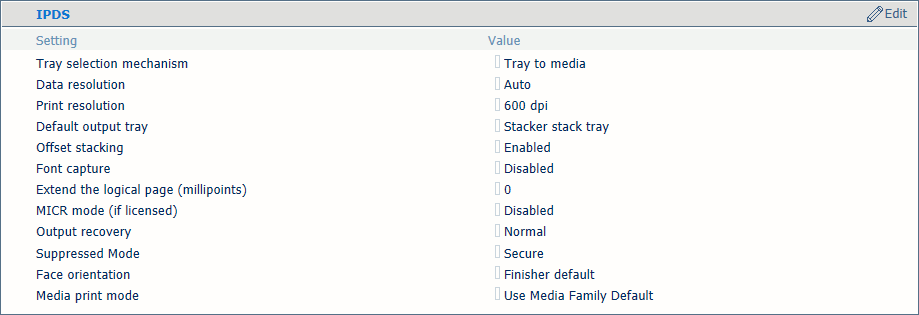 Nastavení transakce IPDS
Nastavení transakce IPDS|
Nastavení [IPDS] |
Popis |
|---|---|
|
[Mechanismus výběru zásobníků] |
Úloha transakčního tisku vždy používá definice médií zadané v aplikaci Settings Editor. Vyberte volbu [Zásobník na zásobník] nebo [Zásobník na média]. Datový tok IPDS obsahuje odkaz na logický zásobník. K dispozici je 36 logických zásobníků, které lze přiřadit k fyzickému zásobníku papíru ([Zásobník na zásobník] ) nebo katalogu médií ([Zásobník na média] ). |
|
[Rozlišení dat] |
Vyberte rozlišení bitmap podporovaných tiskárnou. |
|
[Rozlišení tisku] |
Toto nastavení definuje rozlišení tisku IPDS. |
|
[Výchozí výstupní zásobník] |
Vyberte výchozí výstupní zásobník. |
|
[Střídavé skládání] |
Vyberte, zda skládání probíhá nebo neprobíhá střídavě. |
|
[Zachytávání písem] |
Určete, zda lze písmo a jiné prostředky zachytávat na disk tiskárny. |
|
[Rozšiřte logickou stránku (milibody)] |
Když chcete tisknout o něco větší stránky, můžete velikost logické stránky zvětšit pomocí zadaného počtu milibodů (jednotka měření úhlu). |
|
[Zotavení výstupu] |
Pomocí tohoto nastavení uchovejte vytištěný výstup v souladu s originálním zdrojem. Nejprve vyberte [Potlačeno] a potom použijte režim [Režim potlačení] k výběru [Zabezpečit]. |
|
[Orientace lícové strany] |
Vyberte orientaci při doručení do výstupního zásobníku: [Lícem nahoru] nebo [Lícem dolů]. |
|
[Tiskový režim média] |
Vyberte režim tisku na médium tohoto nastavení transakce. Vybraný režim tisku na médium musí odpovídat všem definicím médií, která nastavení transakce používá pro režim výběru zásobníku. Nastavení [Use Media Family Default] označuje výchozí režim tisku na médium dané skupiny médií. 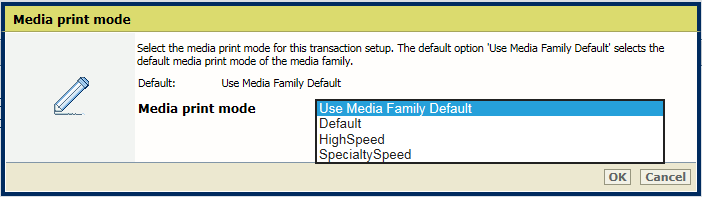 Režim tisku na médium IPDS
Režim tisku na médium IPDS |
Logické zásobníky (označené číslem 1–36) propojíte s médii z katalogu médií. Tiskárna namapuje logický zásobník na fyzické zásobníky papíru, ve kterých jsou daná média vložena. Plán zobrazuje média, která úloha používá.
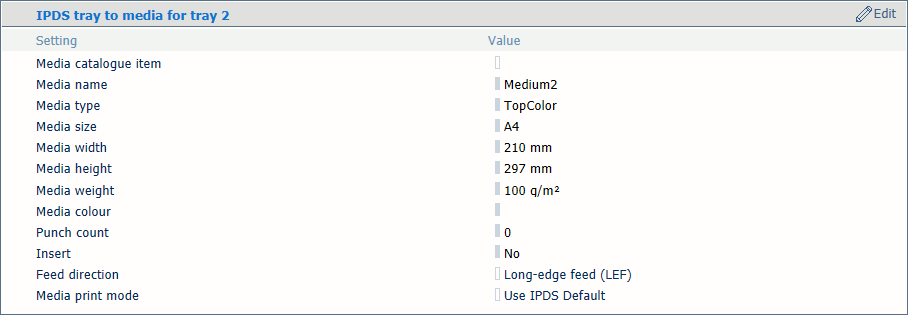 Výběr média pro režim mapování zásobníku na média
Výběr média pro režim mapování zásobníku na médiaPomocí nastavení [Položka katalogu médií] vyberte médium z katalogu médií.
Pomocí nastavení [Směr zavádění] vyberte směr zavádění médií.
Pomocí nastavení [Tiskový režim média] vyberte režim tisku na médium pro vybrané médium. Možnost [Use IPDS Default] označuje nastavení [Tiskový režim média] v seznamu nastavení IPDS.
Když klepnete na možnost [Upravit] v pruhu záhlaví, budete moci nastavení upravit v jednom dialogovém okně.
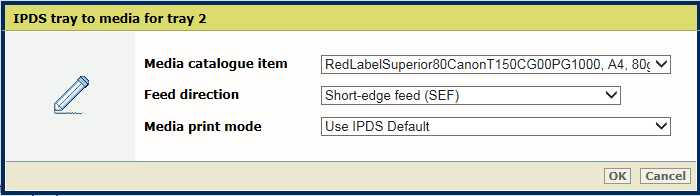 Výběr média pro režim mapování zásobníku na média
Výběr média pro režim mapování zásobníku na média
Logické zásobníky (označené číslem 1–16) propojíte s fyzickými zásobníky papíru. Tiskárna používá média, která jsou přiřazena k těmto fyzickým zásobníkům papíru. Plán zobrazuje média, která úloha používá.
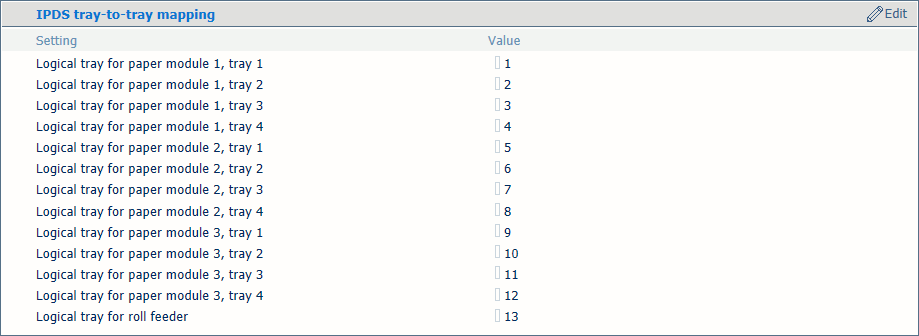 Výběr zásobníku pro režim mapování zásobníku na zásobník
Výběr zásobníku pro režim mapování zásobníku na zásobníkPro všechny fyzické zásobníky papíru využívané úlohami zadejte hodnoty logických zásobníků.
 Nastavení PDF
Nastavení PDF|
Nastavení PDF |
Popis |
|---|---|
|
[Přímá barva PDF 'All'] |
Data PDF mohou obsahovat řadu předem definovaných názvů přímých barev. Tento (přesně vyhláskovaný) název přímé barvy vytiskne místo zdrojové barvy všechny primární barvy. Výsledkem je sytě černá. |
|
[Algoritmus kompenzace černého bodu] |
Toto nastavení slouží k použití relativního kolorimetrického nastavení vykreslení. Při standardnímu převodu barev může dojít ke ztrátě detailů v tmavých oblastech dokumentu. Kompenzace černého bodu vyrovnává nejtmavší úroveň černé dosažitelné ve zdroji (černý bod) na nejtmavší úroveň černé dosažitelné na tiskárně.
|
|
[PDF povolit mezipaměť] |
Pomocí tohoto nastavení zjistěte, zda mezipaměť PDF automaticky identifikuje a uchovává objekty, které se v úloze použijí více než jednou. |
|
[Simulace přetisku PDF] |
Pomocí tohoto nastavení budou neprůhledné objekty vypadat průhledně. Skryté objekty se zviditelní. Je-li funkce zakázána, vrchní barvy překryjí všechny podkladové barvy. |
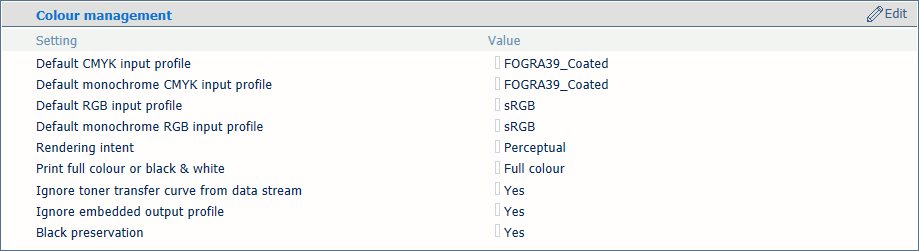 Nastavení správy barev
Nastavení správy barev|
Nastavení správy barev |
Popis |
|---|---|
|
[Výchozí vstupní profil CMYK], [Výchozí monochromatický vstupní profil CMYK], [Výchozí vstupní profil RGB], [Výchozí monochromatický vstupní profil RGB] |
Pro čtyři typy vstupních profilů vyberte výchozí vstupní profil. |
|
[Nastavení vykreslení] |
Vyberte nastavení vykreslení. |
|
[Vytisknout v plných barvách nebo černobíle] |
Tato funkce určuje, jak jsou tištěny úlohy: černobíle, nebo barevně. |
|
[V datovém toku ignorovat křivku přenosu toneru] |
Tiskárna může použít nebo ignorovat přenosové křivky toneru, které jsou součástí datového toku. |
|
[Ignorovat vestavěný výstupní profil] |
Pomocí tohoto nastavení ignorujte vestavěné výstupní profily RGB nebo CMYK. |
|
[Ochrana černé] |
Pomocí tohoto nastavení zachovejte čistou černou (je-li to možné). Zachování čisté černé znamená, že černou barvu tvoří 100% inkoust K. Pokud zachování čisté černé není možné nebo je zakázané, černou barvu tvoří směs dvou nebo více inkoustů C, M, Y a K. |
 Nastavení posunu obrazu
Nastavení posunu obrazu|
Nastavení posunu obrazu |
Popis |
|---|---|
|
[Posun obrazu ve směru zavádění strany 1], [Posun obrazu ve směru příčného zavádění strany 1] |
Pomocí těchto nastavení definujte posunutí obrazu. Pokud používáte předtištěná média s označenými oblastmi pro konkrétní text, může dojít k nesprávnému zarovnání. Pomocí tohoto nastavení také lépe zarovnejte proměnná data na stránkách, například jména nebo adresy. K dispozici jsou nastavení pro směr zavádění a směr příčného zavádění v kombinaci se stranou listu. Posun obrazu můžete upravit také na ovládacím panelu. |
Vstupní zásobníky obsahující stejná média jako zásobník definovaný pro danou úlohu jsou automaticky propojeny. To znamená, že pokud je jeden ze zásobníků papíru prázdný, tisk pokračuje z jiného zásobníku papíru se stejným médiem.
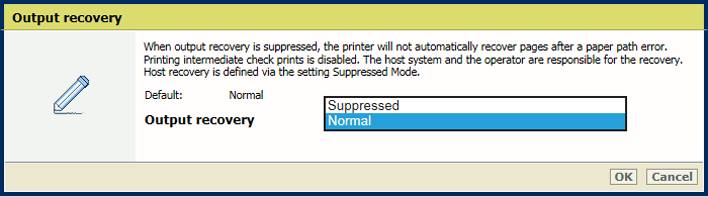 Obnovení výstupu
Obnovení výstupuPokud není vhodné tisknout jednu stránku zdrojového souboru víckrát, například při tisku losů nebo bankovních účtů, nastavení transakce umožňuje nastavit bezpečné obnovení výstupu. Při obnovení chyb může asistovat tiskárna i hostitel IPDS.
V níže uvedené tabulce zvolte chování při zotavení.
|
Režimy zotavení z chyby |
Popis |
|---|---|
|
[Normální] zotavení |
Tiskárna obnoví výstup od bodu, kdy došlo k chybě, například chování tiskárny v režimu tisku dokumentů. Vytiskne se minimálně jedna stránka zdrojového souboru. To by mohlo způsobit zdvojený tisk. |
|
[Režim potlačení], [Normální] zotavení |
Hostitel provede zotavení tiskového procesu od bodu, ve kterém k chybě došlo. To by mohlo způsobit zdvojený tisk. Vnitřní kontrolní výtisky jsou zakázány. |
|
[Režim potlačení], [Zabezpečit] zotavení |
Hostitel provede zotavení tiskového procesu od bodu, ve kterém k chybě došlo, a zabrání duplikátům. Vnitřní kontrolní výtisky jsou zakázány. Tiskárna zašle hostiteli informaci, kterých listů se chyby týkají. |
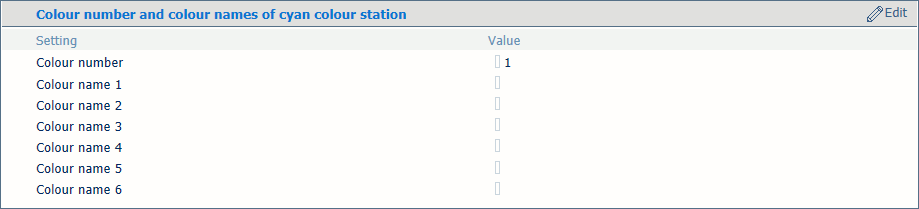 [Číslo barvy a názvy barev stanice azurové barvy]
[Číslo barvy a názvy barev stanice azurové barvy] Pro stanice barev můžete zadat vlastní názvy nebo čísla.
|
Definice stanic barev |
Popis |
|---|---|
|
[Číslo barvy] |
Když chcete vybrat stanice barev pomocí čísla, zadejte jedinečnou hodnotu (1–254). Stanice černé barvy má hodnotu nula a nelze ji změnit. Další výchozí čísla barev jsou následující:
|
|
[Název barvy 1] |
Názvy používají kódování UTF-16 Unicode. Pro každou stanici barev lze zadat 6 názvů, aby se umožnil výběr barvy podle názvu. U stanic azurové, purpurové a žluté barvy jsou výchozí seznamy názvů barev prázdné. Přesně vyhláskované názvy 'Gray', 'Cyan', 'Magenta ', 'Yellow ', 'Black ', 'All ', 'None' jsou rezervovány pro formát PDF a nelze je použít. |